
Các phiên bản mới nhất của Ubuntu không chỉ tương thích với các định dạng tệp khác mà còn cho phép chúng tôi có một loạt các đặc điểm bẩm sinh trong hệ thống của chúng tôi và tạo nên chúng tôi có thể làm việc tốt hơn với các ổ cứng đó hoặc các định dạng tệp đó.
Hướng dẫn nhỏ này giúp chúng tôi tìm hiểu cách Ubuntu của chúng tôi tự gắn kết ổ cứng mà chúng tôi muốn khởi động hoặc đơn giản nói rằng nó không gắn kết. Nó là một cái gì đó thực tế và chúng ta không cần phải chạm vào thiết bị đầu cuối cho nó, tức là, nó dành cho người mới.
Gắn ổ cứng là một quá trình đơn giản với Ubuntu
Để bắt đầu, chúng ta phải đi đến Dash và tìm ứng dụng "Đĩa". Khi ứng dụng đã được mở, chúng ta nhìn ở phía bên trái ổ đĩa hoặc đĩa cứng Chúng tôi muốn nó được gắn khi khởi động hoặc đơn giản là không tải khi Ubuntu khởi động.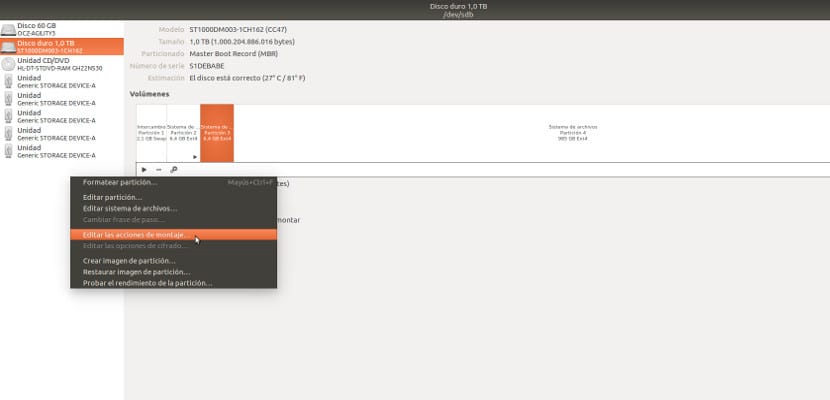
Khi chúng tôi đã đánh dấu nó, trong thanh ở bên phải, chúng tôi nhấn bánh xe và chúng tôi đi "Chỉnh sửa các hành động gắn kết ...»Khi chúng ta nhấn tùy chọn này, một màn hình như sau sẽ xuất hiện
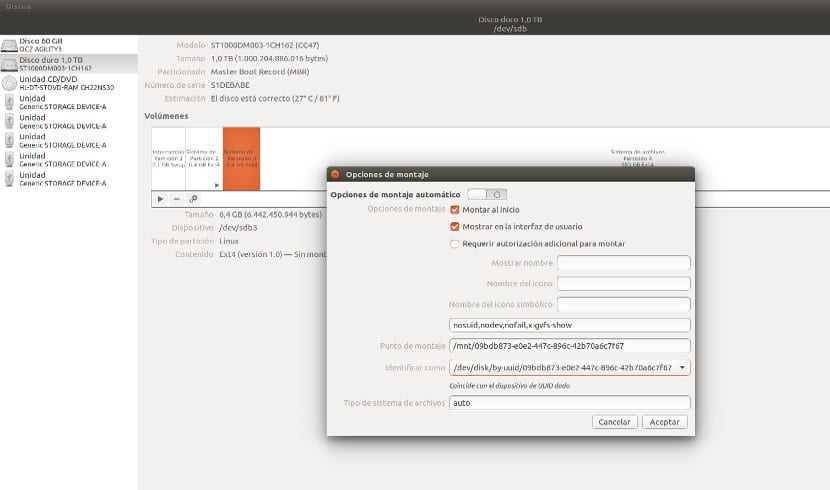
Trên màn hình này, chúng tôi phải chọn các tùy chọn chúng tôi muốn, chẳng hạn như phân vùng hoặc ổ cứng được gắn khi Ubuntu khởi động hoặc đơn giản là nó không gắn kết. Chúng tôi cũng có thể đặt tên cho ổ cứng và yêu cầu Ubuntu gọi nó bằng tên này, chúng tôi sẽ đạt được điều này bằng cách đăng ký trường «Hiện tên«; Một điều khác chúng ta có thể làm là hiển thị phân vùng trong giao diện hoặc đơn giản là không hiển thị nó trong giao diện.
Sau khi đã đánh dấu các tùy chọn mà chúng ta muốn, chúng ta phải chuyển đến nút chấp nhận để cấu hình được duy trì. Sau đó, chúng tôi đóng chương trình Disks và thế là xong. Khi chúng tôi khởi động Ubuntu với phiên tiếp theo, các cấu hình này sẽ hoạt động và Ubuntu sẽ phải gắn các ổ cứng mà chúng tôi đã đánh dấu.
Cá nhân tôi nghĩ rằng nó là một phương pháp đơn giản và nhanh chóng để cấu hình các phân vùng và giá đỡ của ổ cứng, tuy nhiên nó không phải là thứ mà bạn phải sử dụng thường xuyên, mặc dù luôn có nó trong tay, bạn có nghĩ vậy không?
Công cụ Ubuntu này luôn khiến tôi gặp sự cố khi gắn đĩa khi khởi động, đó là lý do tại sao tôi làm điều đó bằng tay trong fstab.
Tuy nhiên, tôi đã không thử nó trong một thời gian dài và họ có thể đã khắc phục sự cố.
Nó sẽ là cần thiết để chứng minh điều đó.
Xin chào, tôi sử dụng hệ điều hành elemantary và tôi không có ứng dụng đó cũng như không xuất hiện trong appcenter, có cách nào để cài đặt nó bằng thiết bị đầu cuối không?
một lời chào
Đĩa của tôi không tải khi khởi động, mặc dù có các dấu kiểm cần thiết để hệ thống làm như vậy.
Nó đã xảy ra với tất cả ubuntu kể từ năm 2015. Tôi không biết tại sao nó xảy ra hoặc làm thế nào để khắc phục nó.
Thông minh! Nó làm việc rất lớn đối với tôi. Cảm ơn rất nhiều!
Cảm ơn bạn rất nhiều, tôi đã thử nghiệm chúng trong Ubuntu 18.04 Lts và nó hoạt động rất tốt
Tôi đang thử nghiệm nó, chia sẻ một ổ cứng khác, qua Internet bằng Samba.
Vâng, tôi đã tìm thấy "Đĩa" và tôi nhận được danh sách các đĩa. Tôi chọn cái mà tôi quan tâm, nhưng tôi không nhận được bất kỳ "bánh xe nhỏ" nào ở đâu, và tôi cũng không tìm cách để có được một cái gì đó như "đi xe" hoặc một cái gì đó tương tự.
Được tạo trên Ubuntu 20.04.2 LTS, 64 bit, GNOME V.3.36.8.
Bây giờ chúng ta hãy xem nó hoạt động như thế nào trên cơ sở định kỳ. Nhân tiện, nếu bạn có các lệnh để gắn kết từ thiết bị đầu cuối thì có lẽ bạn nên đặt chúng, trong trường hợp của tôi, tôi không phải là chuyên gia trong việc sử dụng thiết bị đầu cuối 😛
Chúc mừng.
Chào buổi sáng
Vui lòng cho tôi biết cách định vị DASH trong Ubuntu 20.04
Cảm ơn